xp原版系统下载安装教程
- 分类:教程 回答于: 2022年09月09日 16:32:00
有些用户的电脑用的比较久,只能通过重装xp系统才能运行流畅了,但是自己又不知道xp原版系统下载安装怎么操作,其实我们可以借助一些工具来下载安装xp,下面小编就教下大家简单的xp原版系统下载安装教程。
工具/原料:
系统版本:win7
品牌型号:联想小新Air 13 Pro
软件版本:小白三步装机版1.0
方法/步骤:
步骤一:我们首先下载小白三步装机版软件并打开,单击立即重装。
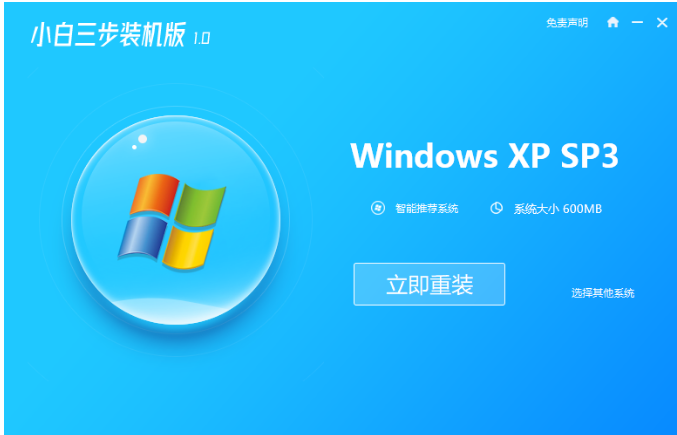
步骤二:此时软件将自动帮助我们下载所需的WindowsXP镜像以及PE,我们耐心等待。
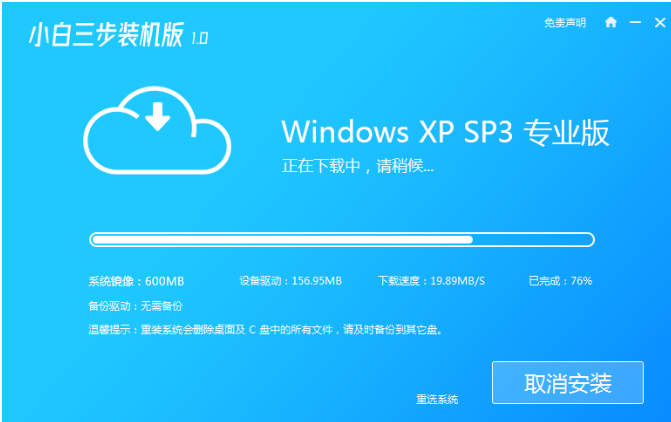
步骤三:下载完成之后,软件会自动帮助我们安装部署。
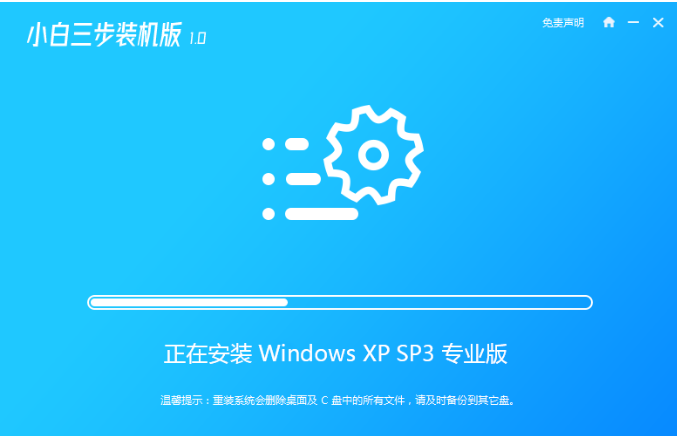
步骤四:部署完毕后,我们选择立即重启电脑。
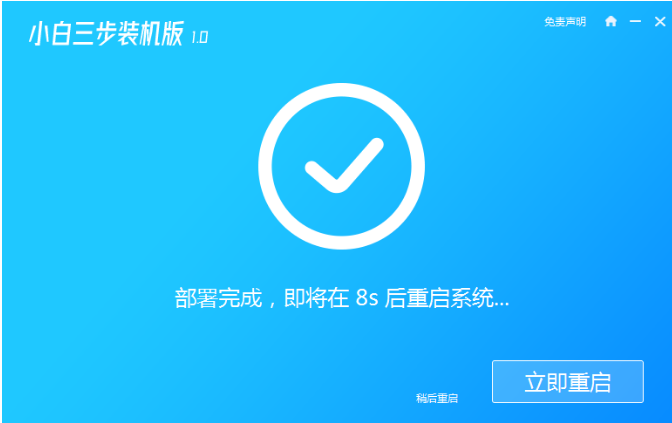
步骤五:电脑重启后,选择XiaoBai-PE进入WindowsPE系统,软件会自动帮助我们安装系统。
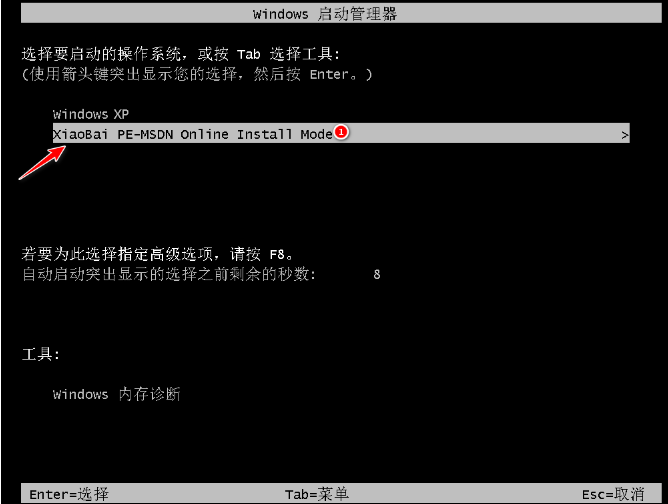
步骤六:此时我们只需要正常重启电脑,然后选择WindowsXP进入即可。
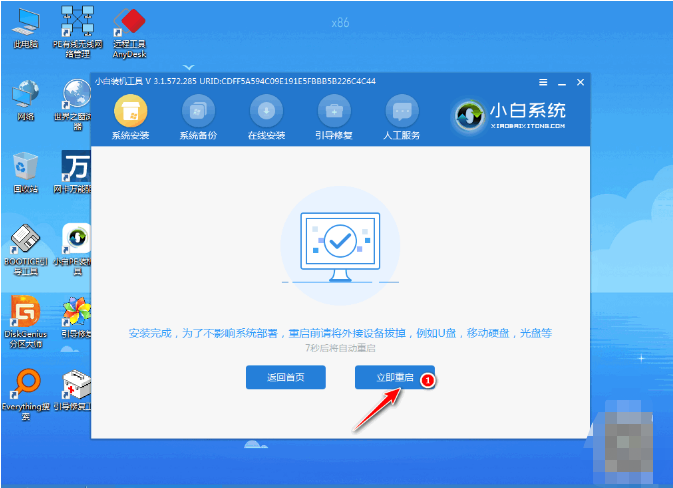
步骤七:我们输入图片中的激活序列号,单击下一步。
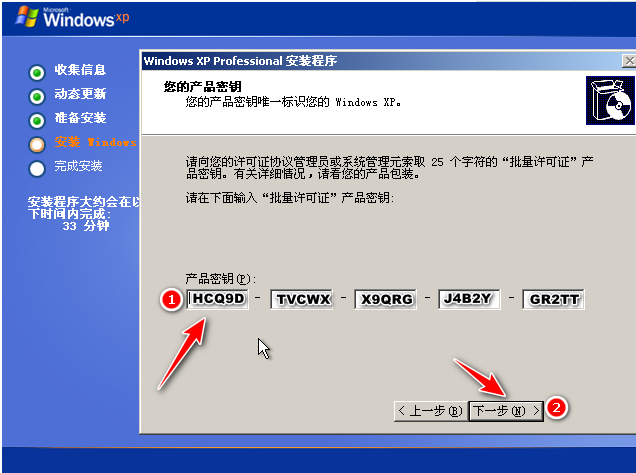
步骤八:电脑系统可以在短时间内自动安装成功的。
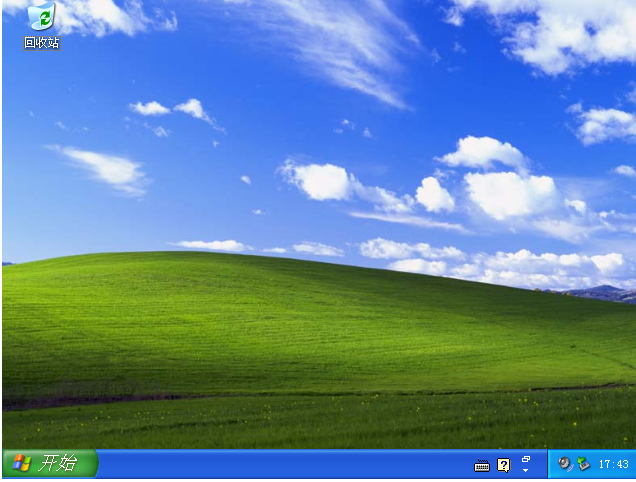
总结:
希望上述内容对你有所帮助。
 有用
26
有用
26


 小白系统
小白系统


 1000
1000 1000
1000 1000
1000 1000
1000 1000
1000 1000
1000 1000
1000 1000
1000 1000
1000 1000
1000猜您喜欢
- 关于小白一键重装系统在线重装教程..2023/01/06
- 苹果电脑装双系统2022/10/04
- 笔记本电脑fn键没反应怎么办..2022/11/03
- 一键重装系统win7纯净版教程..2016/10/28
- 一键重装系统软件哪个好用..2022/11/10
- 快速设置定时关机电脑win11的简易教程..2021/08/04
相关推荐
- 电脑黑屏的解决方法介绍2022/10/27
- 快对作业下载后使用教程2023/05/13
- 重装系统后如何登录原有账户的教程..2021/12/31
- 电脑外置显卡和内置显卡的区别..2022/07/28
- 小白一键重装系统怎么备份..2022/08/01
- 小白一键重装系统自定义还原系统怎么..2023/01/02

















